win10系统下载官网
- 分类:Win10 教程 回答于: 2021年10月07日 11:10:00
我们都知道win10系统是如今微软发布的稳定性最好的操作系统,很多小伙伴都在网上找win10系统下载,但是下载的地址很多,又怕下载到盗版的系统,所以就想在官网下载,那么,接下来小编就把win10系统官网下载安装教程分享给大家,我们一起来看看吧。
win10系统下载官网:
1.首先我们在百度上搜索“win10系统下载官网”,找到官网并点击打开。
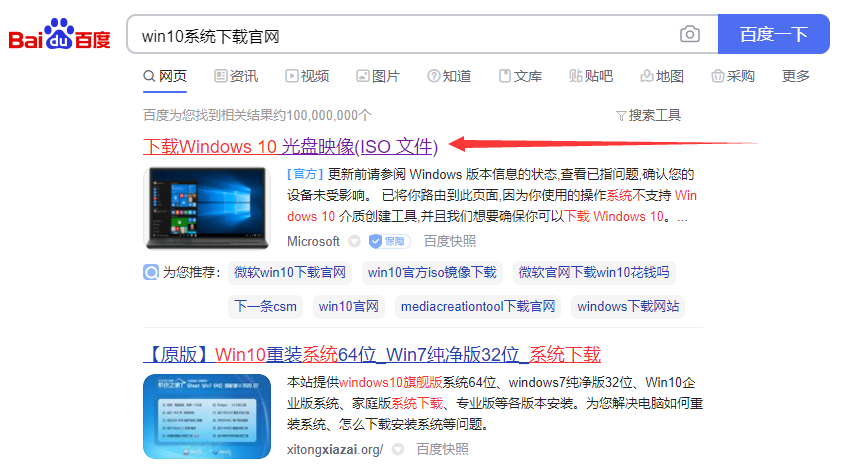
2.进入页面后,我们点击“立即下载工具”。
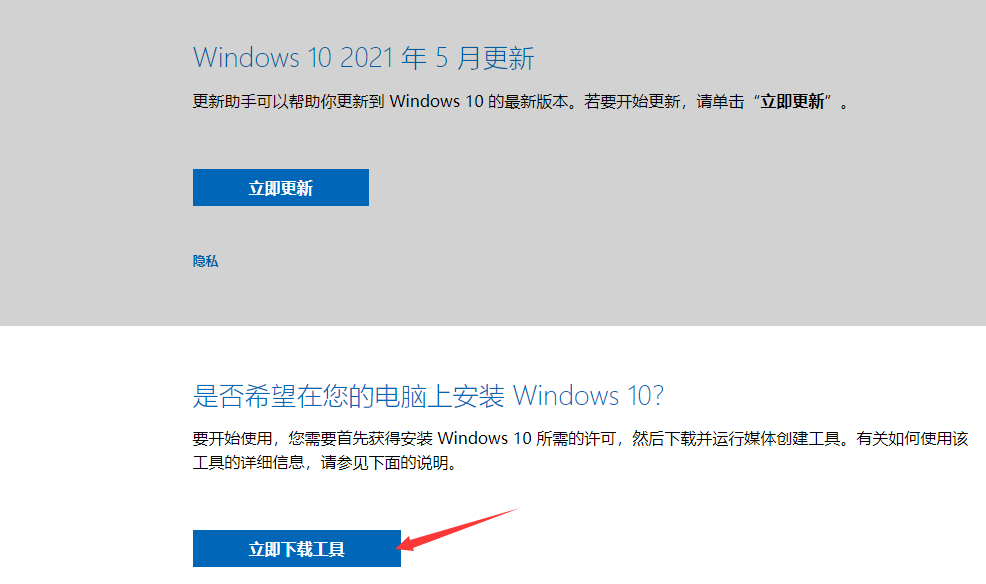
3.然后我们将MediaCreationTool到本地硬盘,这里下载到e盘。
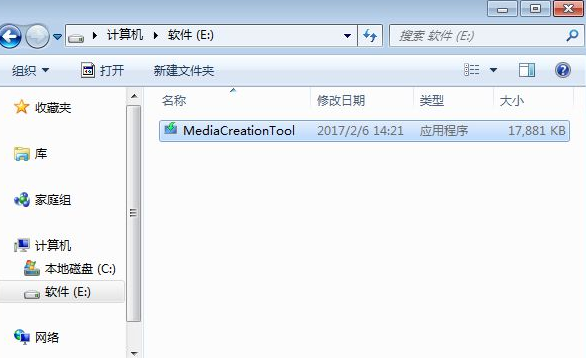
4.接着我们打开Windows10安装程序,进行准备工作。
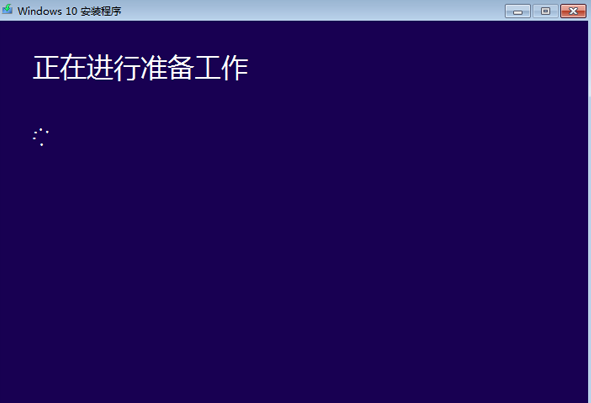
5.点击下一步,转到声明和许可条款界面,点击“接受”按钮。
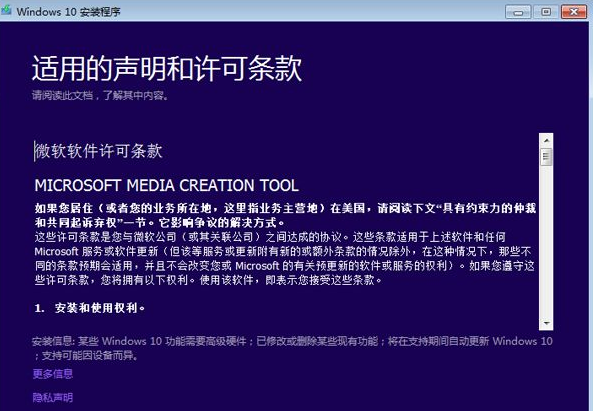
6.进入页面后,询问要执行什么操作,我们选择“立即升级这台电脑”,接着点击“下一步”。

7.开始执行Windows10系统文件的下载操作,我们需要等待一段时间。

8.当我们下载完成后,会对下载的文件进行验证。
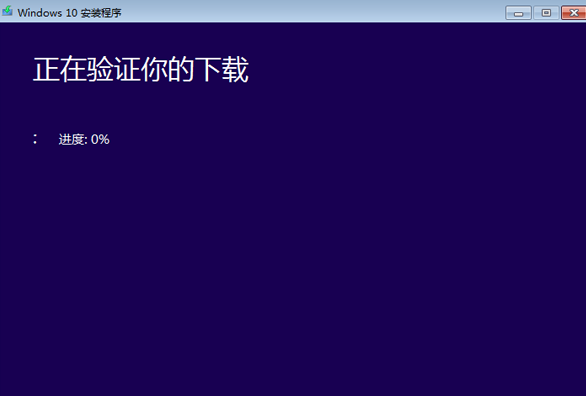
9.之后会执行创建Windows10介质过程,同样的,需要等待一段时间。
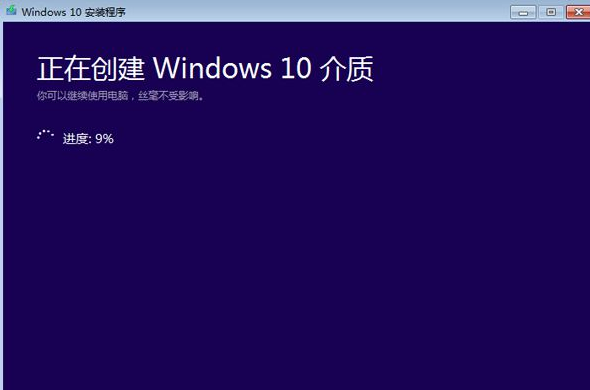
10.开始准备安装,期间会弹出这个小对话框。
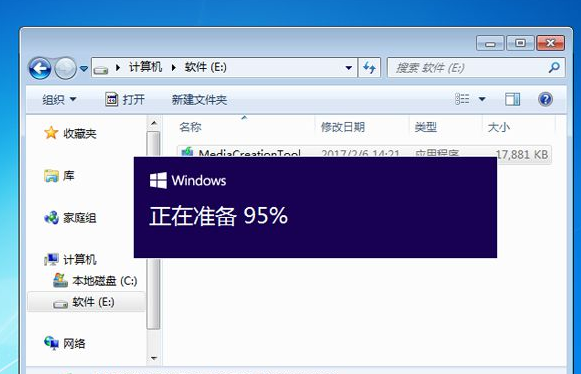
11.检查我们的电脑配置是否符合要求,内存需要2G以上,C盘可用空间要有20G以上。
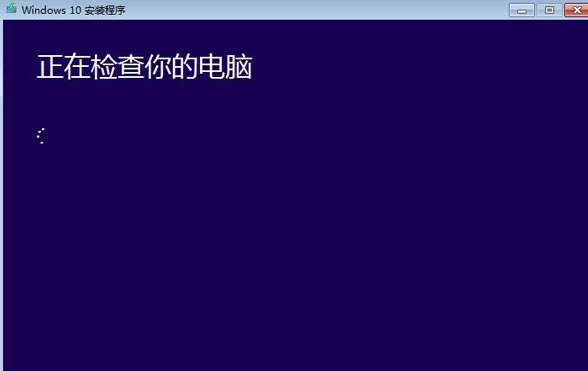
12.当我们满足配置要求时,会进入这个界面,准备就绪,可以安装,点击“安装”即可。
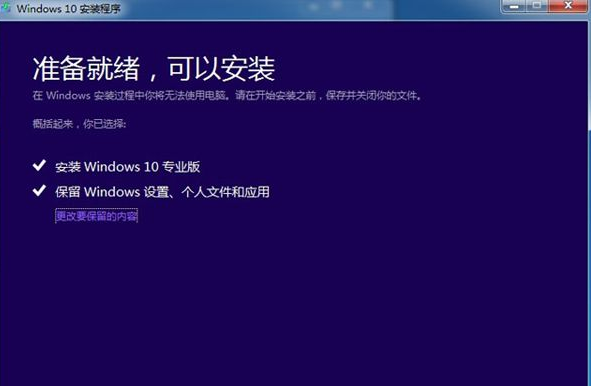
13.开始重启,执行win10系统安装过程,安装过程需重启3次。
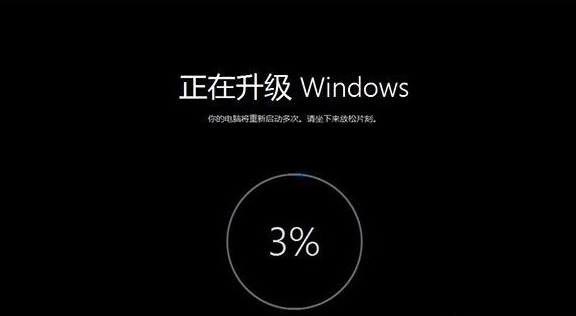
14.最后安装完成,进入系统配置过程,根据个人情况进行配置即可。

以上就是win10系统下载官网的内容,你学会了吗。
 有用
26
有用
26


 小白系统
小白系统


 1000
1000 1000
1000 1000
1000 1000
1000 1000
1000 1000
1000 1000
1000 1000
1000 1000
1000 1000
1000猜您喜欢
- 笔记本win10重装后还是win7的详细介绍..2021/05/30
- Photoshop,小编教你ps字体怎么安装..2018/05/25
- win10系统怎么禁止流氓软件自动安装..2021/08/01
- 小编教你win1064位旗舰版系统一键激活..2017/05/15
- win10游戏在哪里2020/09/16
- 小白一键重装系统装win10系统的详细教..2021/11/01
相关推荐
- 教大家电脑win10怎么调用手机摄像头..2021/07/21
- 联想ThinkPad X1 Carbon(2019)怎么重装..2023/04/04
- win10镜像文件下载2020/11/24
- win10重装分区用什么类型比较好..2020/12/23
- win11怎么退回win10系统2021/08/06
- cdr文件用什么打开,小编教你怎么打开c..2018/02/28

















